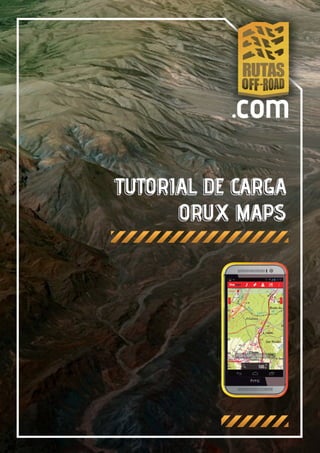
Navegando con oruxmaps
- 2. TUTORIAL DE CARGA ORUX MAPS ORUXMAPS Con Orux Maps podes llevar RUTAS OFF-ROAD en tu Smartphone. En cualquier momento y en cualquier lugar ya que vas a poder navegar con mapas offline. A continuación te brindamos un breve tutorial para que sepas como usarlo. Tené en cuenta que OruxMaps hace muchas cosas, tiene muchos ajustes, opciones de menú, etc. No es posible explicarlo todo en una página, pero podés descargarte el manual completo en www.orux-maps. com Primero vas a tener que descargar la aplicación ORUX MAPS desde o tené en cuenta que es indispensable que tú equipo cuente con GPS. La primera vez que ejecutes el OruxMaps, se creará un directorio en la memoria del terminal (memoria interna o tarjeta SD) llamada oruxmaps. La primera vez que lo abras se visualizará uno de los mapas online. Oruxmaps utiliza datos para cargar los mapas, por eso es recomendable hacerlo estando conectado a una red wi fi. Todas las imágenes que nos descargamos online, se guardan en una base de datos interna, para su pos-terior uso offline, esto nos permitirá abrir los mapas que deseemos sin necesidad de consumir datos.
- 3. CREAR UNA RUTA Cuándo quieras empezar a grabar una RUTA OFF-ROAD hay que usar el botón del menú “Tracks”-”Inicia grabación”. Si nos desplazamos, se irá pintando en rojo nuestro recorrido sobre el mapa. Para finalizar la ruta pulsa nuevamente botón “Tracks”-“Para grabación” y el Track se quedará guardado en una base de datos interna. Luego conectá tu Smartphone a un ordenador y busca en la carpeta Oruxmaps la ruta trazada y ese archivo ya está listo para cargar y compartir en www.rutasoffroad.com También podes poner en tu escritorio el widget desde el que podrás controlar las funciones básicas de Oruxmaps. CREAR UN MAPA OFFLINE En la configuración hay que definir un directorio padre para todos los mapas (no te preocupes, se crea automáticamente la primera vez en el directorio de almacenamiento predeterminado del teléfono, ya sea tarjeta SD o memoria interna: oruxmaps/mapfiles/). Existe un conjunto de mapas online disponibles; podemos cambiar de mapas ON-Line a OFF-Line en cualquier momento. OruxMaps tiene un formato propio de mapas de uso Off-Line creado a partir de mapas On-Line. Para la creación de los mapas necesitamos estar visualizando algún mapa On-Line en el Visor de Mapas. Ahora, en el botón “Mapas” tenemos la opción “Creador mapa” que será la que tendremos que pulsar para poder entrar a la configuración del Creador de Mapas. Se nos mostrará de nuevo el Visor de Mapas, pero en esta ocasión tendremos que seleccionar dos Una vez marcada la zona a descargar, pulsamos sobre para seguir con la creación.
- 4. Una vez iniciada la descarga, podremos ver su proceso hasta la finalización. Al terminar la descarga, el listado de mapas Off-Line se actualiza automáticamente para mostrar el nuevo mapa creado y dejarlo preparado para su uso. A los mapas con formato OruxMaps, se les puede añadir unos márgenes para favorecer que no se vean zonas sin mapa cuando se llega a los límites del mapa en uso, si se tiene activada la carga automática de mapa al salir del mapa actual.
- 5. CARGAR RUTAS Para cargar una ruta de RUTAS OFF-ROAD, tendrás que conectar tu Smartphone a la computadora y guardar el archivo descargado en la carpeta tracklogs, dentro de Oruxmaps. Las rutas se pueden cargar en el visor de varias maneras: • Directamente partiendo de un fichero GPX/KML/KMZ. Si usamos el botón, “Rutas”- “Abrir GPX/KML” se abre el selector de ficheros. • Partiendo de una ruta previamente existente o importada, en la base de datos de la aplicación: Desde el visor de mapas, botón “Tracks”-“Gestionar”, se selecciona un Track, “cargar como ruta”. Una vez que tenemos una ruta en el visor, además de verla, podemos “seguirla”. Esto se hace desde el botón “Rutas”-“Seguir”. Es necesario tener el GPS activo para que sea realmente útil este modo. Si activa-mos la alarma de alejamiento de ruta, nos avisará sonoramente si nos alejamos más de X metros de la ruta seguida. En el cuadro de mandos, si los tenemos activados, veremos información sobre: - La distancia que nos falta hasta el final. - El % completado. - ETA, ETE (hora de llegada, o su equivalente, tiempo en ruta). - Retraso con respecto a la ruta original. Si los puntos de la ruta tienen marcas de tiempo, tenemos una referencia de cómo vamos respecto a los tiempos del que originalmente creó la ruta. Positivo si retraso, negativo si adelanto. - Muchos datos más. Y si queremos hacer una ruta al revés, pues simplemente usar el botón “Rutas”-“Invertir”. ALARMAS: Cuando estamos en modo ‘seguir ruta’ se puede activar una alarma que nos avisa si nos aleja-mos de la ruta más de X metros. La activación se hace en el botón de “Alarma ruta”. Se puede configurar la distancia de alejamiento a partir de la cual la alarma deja de sonar. “Configuración”-”Avisos Voz/Soni-dos”. Se pueden cargar varias rutas a la vez en el visor de mapas. Pero sólo una puede estar activa. Cada ruta tendrá una bandera verde en el primer punto. Para activar una ruta, pulsa sobre la bandera de inicio de la ruta que quieras que sea la ruta activa, selecciona “Activar”. Si quieres eliminar una ruta de la pantalla, pulsa sobre la bandera verde, “Eliminar”.